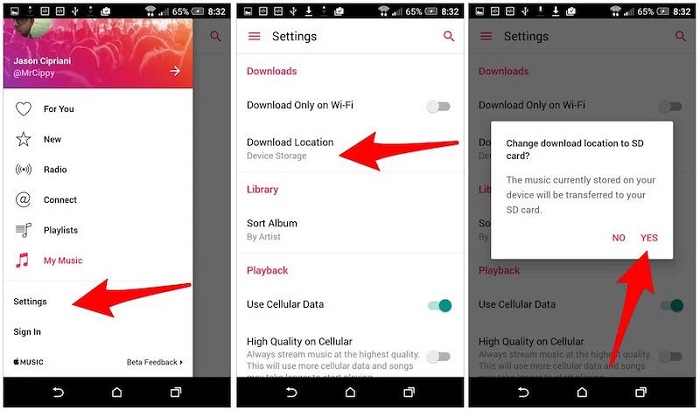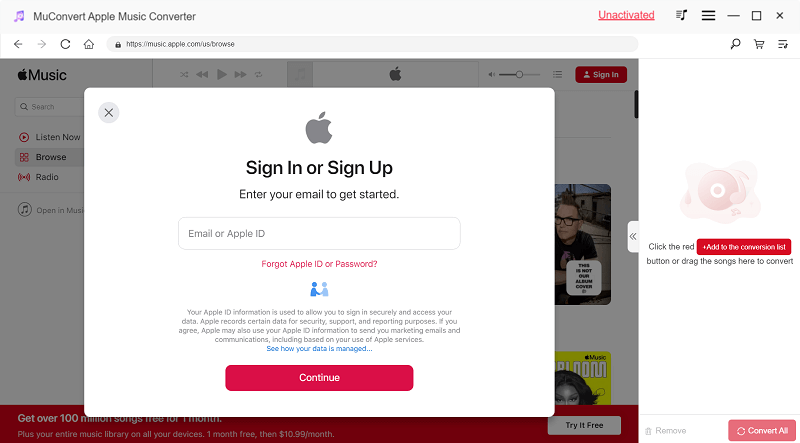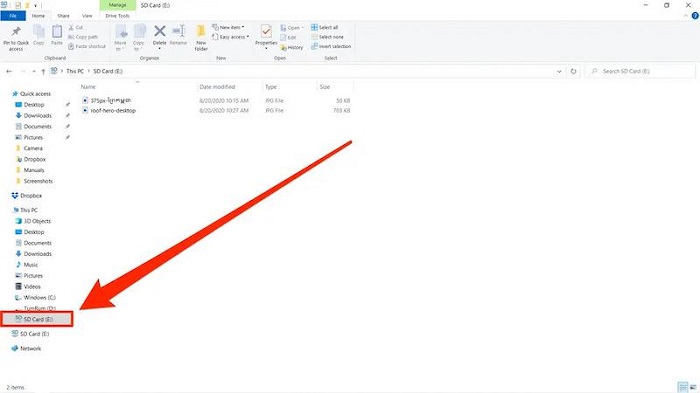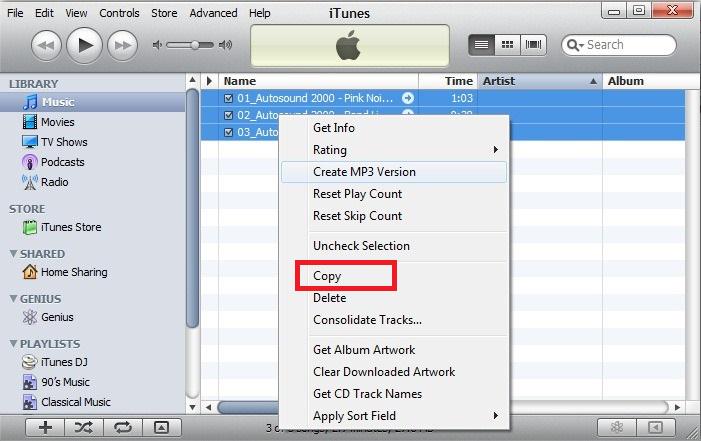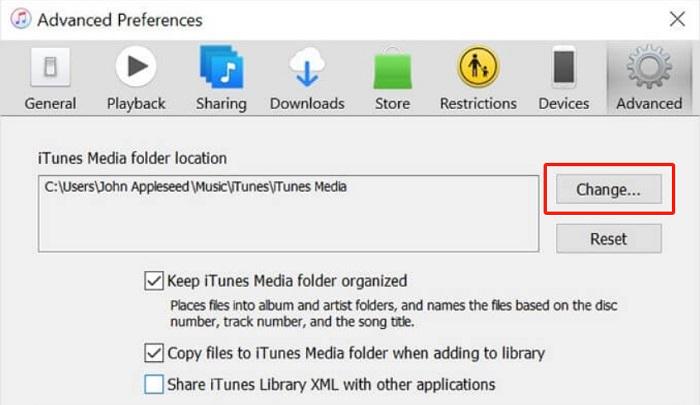如何将 Apple Music 传输到 SD 卡以供离线播放 |
您所在的位置:网站首页 › 如何电脑下载歌曲到sd卡 › 如何将 Apple Music 传输到 SD 卡以供离线播放 |
如何将 Apple Music 传输到 SD 卡以供离线播放
|
“我的手机被大量下载的 Apple Music 歌曲占用。 我可以将 Apple Music 移至 SD 卡并释放存储空间吗?” 当太多 Apple Music 歌曲占用设备存储空间时,您也可能会面临同样的情况。如果您正在寻找将 Apple Music 移动到 SD 卡的方法,本文可以为您提供帮助。下面将介绍三种简单的方法来帮助您将下载的 Apple Music 歌曲保存到 SD 卡。现在,让我们学习如何将音乐从手机传输到 SD 卡并 在 Android 上享受 Apple Music! 内容将 Apple Music 转移到 SD 卡并不是一件困难的事情,尤其是对于 Android 用户而言。 2016 年 Apple Music 应用更新为 Android 用户引入了 SD 卡保存功能。您可以通过更改应用程序内的位置,将下载的 Apple Music 歌曲保存在 microSD 卡上。这将帮助您节省 Android 设备的内部内存。让我们继续深入研究如何将手机中的音乐放入 SD 卡上。 如何在 Android 上将 Apple Music 放入 SD 卡现在,以下教程将向您展示在快速步骤中将 Apple Music 放入 Android 上的 SD 卡的正确方法。 现在检查并尝试一下。 步骤 1。 在 Android 上打开 Apple Music 应用。然后滑出“菜单” 从屏幕左侧打开“个人设置“。 步骤 2。 向下滚动“个人设置”页面找到“资料下载“部分并点击”下载位置“。 步骤 3。 弹出窗口时,选择“SD卡“然后点击”有电”来做出改变。然后,您下载的 Apple Music 将保存到 SD 卡,而不是 Android 设备。
处理 Apple Music 下载并将歌曲保存到 SD 卡后,您可以稍后通过以下路径找到它们: /data/user/0/com.apple.android.music/no_backup/assets/ 您可以将 Apple Music 放入 iPhone 上的 SD 卡吗由于 iPhone 和 iPad 等 iOS 设备没有 SD 卡插槽,因此无法将音乐传输到 iPhone 上的 SD 卡上。 如果您只想将 Apple Music 保存到 iPhone 上的 SD 卡上进行离线流媒体播放,您可以直接将音乐下载到 iPhone 上来执行此操作。但是,如果您想将音乐从 iPhone 传输到外部 SD 卡以便在不同设备上轻松播放,那么建议直接在计算机上使用 MuConvert Apple Music Converter 将 Apple Music 转换为无 DRM 的 MP3 格式。然后,将转换后的音乐复制到外部 SD 卡,以便在其他设备上离线播放。 为什么无法播放SD卡上的音乐需要注意的是,只有 Android 设备支持在 SD 卡上存储 Apple Music。然而,即使您将音乐传输到 Android 上的 SD 卡,也有一些限制需要考虑。 您只能在 Apple Music 应用中播放 SD 卡上的音乐,并且需要有效的 Apple Music 会员订阅才能播放。如果您的 Android 设备上的 Apple Music 会员订阅已过期,或者您想在其他设备上使用不同的播放器,您将无法播放音乐。这是因为 Apple Music 音乐受 DRM 保护,这意味着它只能在授权设备和 Apple Music 应用上播放。 要在任何设备或播放器上不受限制地离线播放 Apple Music,您需要在计算机上安装可靠的 Apple Music 转换器 从Apple Music歌曲中删除DRM。然后,您可以将音乐移至 SD 卡。 将 Apple Music 保存到计算机上的 SD 卡以供永久收听无论您是否是Apple Music会员,如果您想播放SD卡上的Apple Music歌曲以永久离线收听,首要任务就是取消Apple Music的DRM保护。这就是 MuConvert Apple Music 转换器的用武之地。 MuConvert Apple 音乐转换器 具有强大的 DRM 删除功能,可以安全地删除 Apple Music 中的 DRM 保护。借助内置的 Apple Music Web 播放器,该软件可以轻松帮助您 离线下载所有 Apple Music,并将歌曲转换为 MP3 或其他音频格式的文件,以便您可以将它们传输到 SD 卡并使用任何媒体播放器在 Android 上播放,不受限制。此外,它还具有强大的加速引擎,可帮助您以 20 倍的速度下载 Apple Music 歌曲。 免费下载步骤 1. 在 MuConvert 中打开 Apple Music Web Player 首先,在您的 Windows 或 Mac 计算机上下载并安装 MuConvert Apple Music Converter。启动后,您需要输入 Apple ID 和密码才能访问其内置 Apple Music 网络播放器。
步骤 2. 浏览并选择要下载的 Apple Music 歌曲 浏览 Apple Music 库以查找要传输到 SD 卡的音乐。之后,您可以直接将歌曲拖放到右侧面板或单击“添加到转换列表”按钮将歌曲添加到转换列表中,以便 MuConverter Apple Music Converter 可以获取音乐信息。
步骤 3. 选择输出格式和参数 展开右侧面板可显示有关音乐的详细信息。 MuConvert Apple Music Converter 默认将 Apple Music 下载为无 DRM 的 MP3 文件。如果您需要选择其他格式,可以点击“输出格式”下拉列表中选择合适的一项。此外,您还可以调整歌曲的采样率和比特率以获得更好的音质。
步骤 4。 将 Apple Music 下载到计算机 一切完成后,您只需单击“全部转换”按钮开始将歌曲列表从 Apple Music 下载到您的电脑。之后,您可以移至“完成”选项卡并单击文件夹图标以找到下载的无 DRM 音乐。然后,您可以将音乐移至 SD 卡。
获取下载的 Apple Music 歌曲后,您可以将音乐从计算机传输到 Android SD 卡。 首先,将 SD 卡插入计算机。 然后,打开文件夹将音乐文件拖到其中。下载的歌曲将不再受 DRM 保护,因此您可以自由地将音乐存储在 SD 卡上,以便以后在 Android 或其他设备上播放,不受任何限制。
除了使用 M4P 到 MP3 转换器 要将 Apple Music 曲目传输到 Android,如果您已经在 iTunes 上购买了歌曲并想要将音乐导出到手机,则可以直接将 iTunes 复制到 SD 卡。这使得在 Android 上播放 M4P 成为可能。无需复杂的点击,您就可以轻松地将 iTunes 资料库放入 SD 卡上。以下是如何将音乐保存到手机上。 注意。请注意,如果您想在 Mac 上使用 iTunes,请确保您的电脑运行 macOS Mojave (10.14) 或更早版本,包括 macOS High Sierra (10.13)、macOS Sierra (10.12) 和其他早期版本。 1. 将 iTunes 音乐复制到 SD 卡最简单的方法是使用复制粘贴或拖放的方法将音乐存储到SD卡上,以下是详细步骤。 步骤 1。 首先,在 iTunes 上下载您购买的歌曲。 步骤 2。 将 SD 卡插入 Windows 或 Mac 计算机。 步骤 3。 转到 iTunes,找到要传输到 SD 卡的已下载 iTunes 音乐。 步骤 4。 右键单击 iTunes 音乐并选择“复制“ 选项。 步骤 5。 移动到SD卡文件夹,然后选择“粘贴”将音乐移动到SD卡。
如果您仍然想知道“如何更方便地将 iTunes 播放列表放在 SD 卡上?”,您可以更改 iTunes Media 文件夹位置来执行此操作。 步骤 1。 将 SD 卡插入 Windows 或 Mac 计算机。 步骤 2。 打开 iTunes 并单击“编辑“>”优先” 移动到“高级电子书“ 标签。 步骤 3。 点击 ”更改…” 位于 iTunes Media 文件夹位置旁边。 步骤 4。 选择您的 SD 卡作为文件夹位置。 步骤 5。 在 iTunes 上找到您购买的音乐并下载。然后,您可以轻松地将音乐移动到 SD 卡。
本文深入探讨如何将 Apple Music 传输到 SD 卡以进行离线播放。只要您订阅了有效的 Apple Music,官方方法就允许您将歌曲下载到 SD 卡。 但是,如果官方方法经常失败,或者您更喜欢在没有持续订阅的情况下存储音乐,您可以使用类似的软件 MuConvert Apple 音乐转换器 将 Apple Music 中的歌曲转换为无 DRM 格式(例如 MP3)。这使您可以轻松地将 Apple Music 移动到 SD 卡并在任何设备上永久离线播放,无论您的订阅状态如何。 免费下载无损将 Apple Music 转换为 MP3 从 Apple Music 歌曲中删除 DRM 并将其转换为 MP3,而不会造成质量损失。 免费下载 免费下载
更多文章 7 个最佳 Apple Music 转换器详细评论 [已更新!] 阅读更多» 如何从 Apple Music 中删除 DRM [新更新!] 阅读更多» 如何将 Apple Music 转换为 MP3 [5 种方法] 阅读更多» 4 年如何将 M2024P 无损转换为 WAV [4 种方法] 阅读更多»
 免费下载
免费下载
|
【本文地址】
今日新闻 |
推荐新闻 |